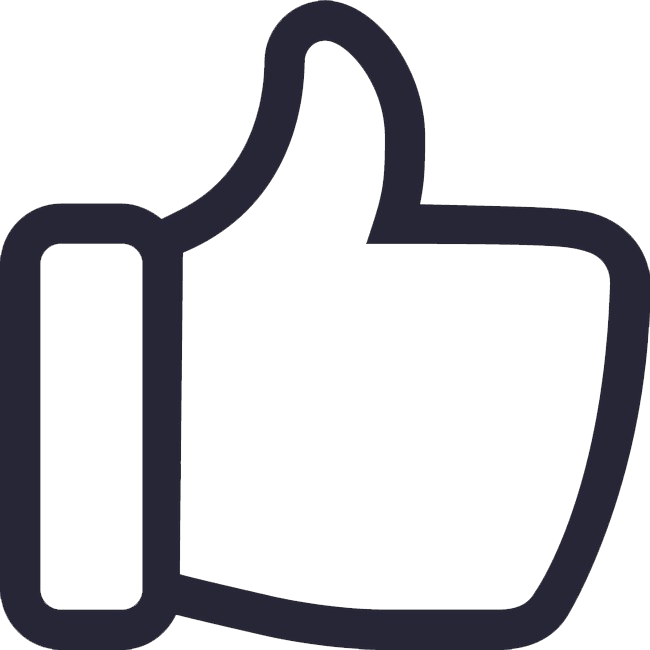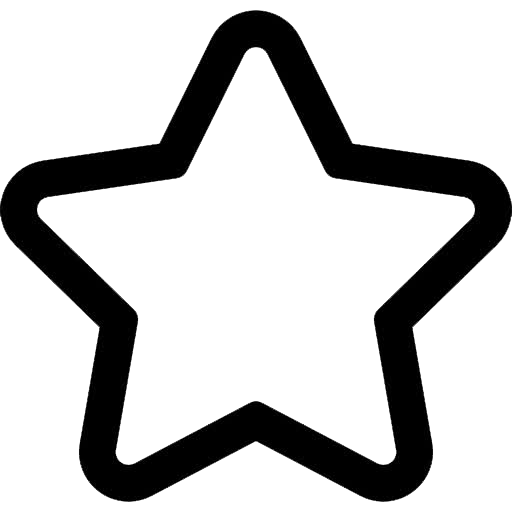如何提升Google Shopping Ads的投放精准度与listing差异性?
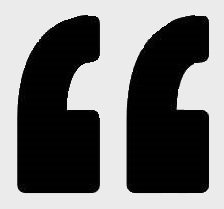 Google Shopping Ads,即常说的“谷歌购物广告”,也是被业内认可的转化率较高的一类谷歌广告。这类广告的优势在于产品信息直观全面、方便用户比价、促进成交率、强化品牌。
Google Shopping Ads,即常说的“谷歌购物广告”,也是被业内认可的转化率较高的一类谷歌广告。这类广告的优势在于产品信息直观全面、方便用户比价、促进成交率、强化品牌。 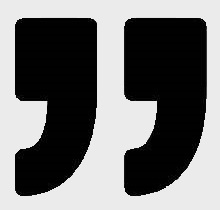
Google Shopping Ads,即常说的“谷歌购物广告”,也是被业内认可的转化率较高的一类谷歌广告。这类广告的优势在于产品信息直观全面、方便用户比价、促进成交率、强化品牌。
当用户在谷歌上搜索产品时,这些广告会显示在搜索结果页面的上方或者右侧,或者出现在“Shopping”的标签之下。
但其实无论什么渠道,广告的精准投放一直是广告主们的诉求。你可能会觉得奇怪:“为什么搜索泳池漂浮物的人点击了你投放的卧室窗帘的谷歌购物广告?”这可能要归咎于你对Primary feeds的过分依赖,而这种情况下,Supplemental feeds可能才是你的解决方案。
Google Merchant Center有两种类型的Feed:Primary feeds和Supplemental feeds。Primary feeds是Google Merchant Center要求使用的,你需要在其中提交Google Shopping Ads的核心产品数据。Supplemental feeds是可选的,可让你覆盖或补充任何现有的Primary feeds数据。
为什么需要Supplemental feeds?
大多数Primary feeds仅包含基本数据,这是在Google Shopping网络上投放广告所需的标配数据。而Supplemental feeds可通过向Primary feeds中添加新信息或经过更正的信息来完善Google Shopping listing的效果,从而提升谷歌购物广告的效果。
Supplemental feeds允许你在Google Shopping Ads中包含50多种不同的信息,如此,你便能够向谷歌发送更好的算法相关性信号,从而实现更强的搜索相关性,更准确的定位、更少的广告预算浪费以及更好的广告效果。
Google Shopping Ads要求提交的数据因行业而异,但谷歌要求所有Primary feeds都包含以下10项内容:
•产品ID
•产品标题
•产品描述
•产品详情页链接
•图片链接
•可用性
•价格
•品牌
•全球贸易项目代码(GTIN)或制造商编号(MPN)
•条件
这意味着不同的产品之间将依靠这10项数据点各自区别开来。但如果你的行业竞争状况较为激烈,竞品过多,建议你不要过于依赖Primary feeds数据,而是辅以能够支持50多种数据的Supplemental feeds以提升Google Shopping listing的差异性和准确性。
在下列情况下,建议你能够合理利用Supplemental feeds:
•你的标题缺少重要的信息,例如品牌、尺寸或颜色
•你的Feed中包含的产品类型少于官方建议的5种
•你需要向特定产品添加促销ID
•你希望根据季节、价格范围或畅销商品标识符添加自定义标签
如何使用Supplemental feeds?
Supplemental feeds可让你在Primary feeds中添加或更改任何内容。虽然它们主要被用于添加信息,但它们也可以用于替换标题、描述等。
例如,假设你的产品标题为“MAX Torch 4 US 10男式慢跑鞋-耐克”。你可以使用Supplemental feeds重新排列Google Shopping中的产品标题,而不必对你网站上的标题进行改动。你可以将品牌名移至最前面并添加颜色属性,例如:“耐克男式MAX Torch 4跑鞋-黑色/灰色-美国尺码10”。
此外,你可以利用Supplemental feeds添加自定义标签和促销ID。当按自定义分组(按样式、特价商品、畅销商品或仅对分组进行微调)对Google Shopping Ads进行细分时,这些功能非常有用。针对上面的示例,你可以将以下信息添加到Supplemental feeds中:

(图源:jumpfly.com)
自定义标签可用于将你的Google Shopping Ads进行细化分组,以更好地优化你的广告效果。当你在Google Shopping Ads上使用智能出价时,此功能非常有用。例如,你可以使用自定义标签(如上例中的标签)对畅销商品进行细分。你添加的促销ID必须与你在Google Merchant Center的“营销与促销(Marketing and Promotions)”标签下备案的一致。因为它们将生成唯一的促销ID(例如免费送货),而这些特价代码或促销代码将大大提高你在一众的listing中脱颖而出的机会。
如何创建Supplemental feeds?
如果你之前是通过文件格式上传了Feed,那么现在你已经有了现成可用的数据了,只需再下载你正在使用的Primary feeds即可。如果你的Feed是通过你的网站平台导入的,并且已被Content API锁定,你在拥有连接到Google Merchant Center的Microsoft Ads帐户时,则可以从Microsoft Ads下载Feed。
以下6个步骤具体介绍了如何将你的Primary feeds数据转化为改善Google Shopping Ads效果所需的Supplemental feeds。
1、创建。将你的Primary feeds放入新的谷歌表格(Google Sheet)中。这些参数将作为你的Supplemental feeds。
2、修改。将所需的列插入Supplemental feeds的谷歌表格中。如果需要,你可以在此处从Google服务器下载完整模板(https://commondatastorage.googleapis.com/newfeedspec/example_feed_xls.zip)(.zip文件)。
3、填写。将你的补充产品信息插入谷歌表格中新的空白列。
4、删除。删除谷歌表格中Supplemental feeds中与Primary feeds相同的所有列,但ID列除外。ID必须保留在Supplemental feeds中,以便它们可以与Primary feeds中的相同产品匹配。除了ID,你只需要在Supplemental feeds中添加新数据或更改过的数据。而后,删除Primary Feed中没有任何更改的列,并删除不需要更改的单元格中的数据。仅在Supplemental feeds中包含需要添加或覆盖在Primary feeds中的数据即可。
5、提交。Supplemental feeds完成后,请将其提交到Google Merchant Center。
•在Google Merchant Center中,从“产品”标签中选择Feed。
•然后点击“添加Supplemental feeds”,如下所示。在旧版的Google Merchant Center中,此链接可能显示为加号。
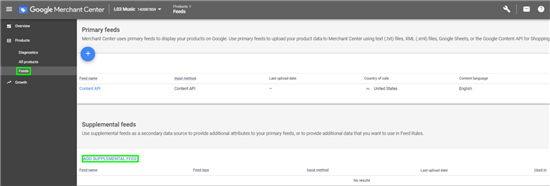
(图源:jumpfly.com)
•填写Supplemental feeds名称,并确保选中“ Google表格”选项。下例显示的Feed名为“Supp Feed”。
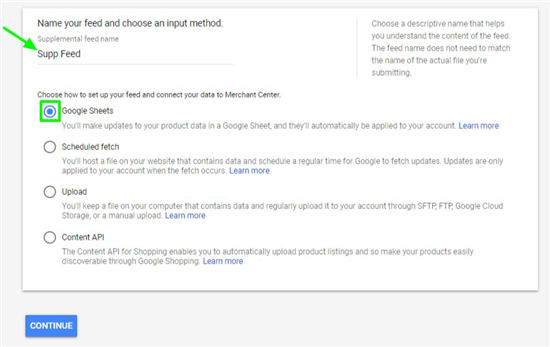
(图源:jumpfly.com)
•选中“选择现成的谷歌电子表格”,此时将打开一个弹窗,要求你链接到你创建的Supplemental feeds。如果你打算经常更新Supplemental feeds谷歌表格,则也可以在此时创建一份上传时间表。
•最后,不要勾选图示的复选框,因为它将使新增的Supplemental feeds成为数据的主要来源,而不是辅助数据来源。你只需要单击蓝色的“继续”按钮即可结束操作。

(图源:jumpfly.com)
6、测试。仔细检查你的Supplemental feeds是否已被运用于你的Google Shopping Ads。为此,请点击你的Primary feeds,然后点击“Feed Rules(Feed规则)”标签。你将得到与图片A或图片B之一相似的图片。
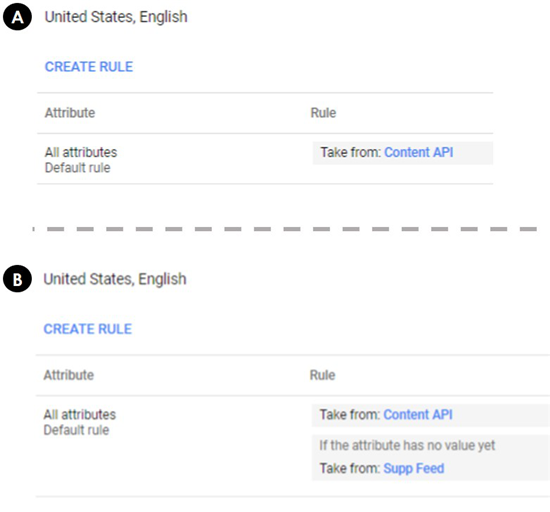
(图源:jumpfly.com)
如果你得界面与A图类似,则表示一切正常。如果与B图相似的话,你则需要按照以下步骤将Supplemental feeds与该规则相关联。
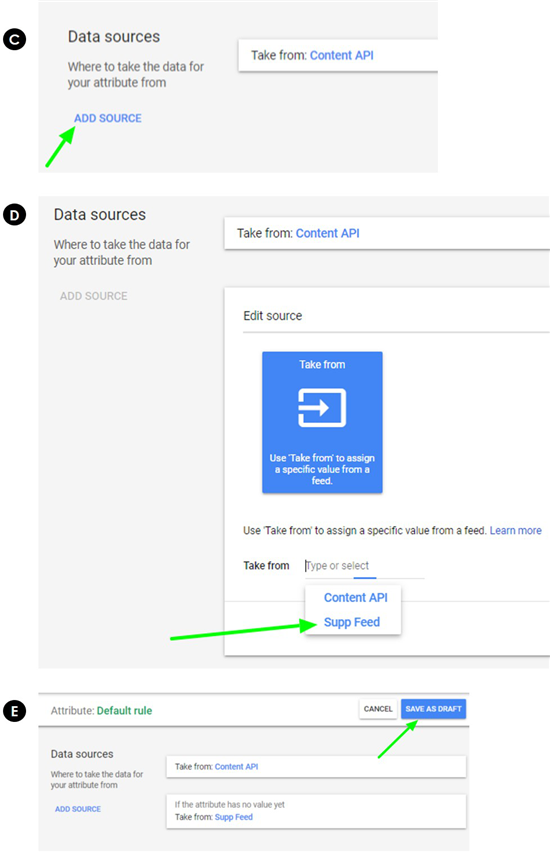
(图源:jumpfly.com)
如C图所示,单击所有属性的规则,然后单击“添加源(Add Source)”。然后,按D图步骤,如果Primary feeds中没有属性,则选择Supplemental feeds名称(此处称为“Supp Feed”)作为要获取的名称。完成后,你应该得到E图,单击蓝色按钮保存草稿。

(图源:jumpfly.com)
最后,如上图所示,你将看到3个选项按钮,以决定是否立即应用更改、放弃更改或测试更改。如果你对更改没有十足的把握,建议你先进行测试,然后再应用。
如果你在Microsoft Ads中使用谷歌导入功能,则你上传到Google Merchant Center的Supplemental feeds的所有更改和添加内容,也将同步出现在Microsoft Shopping Ads中。
总之,Supplemental feeds是用于在Primary feeds数据中添加或完善信息时非常实用的工具。而谷歌表格的辅助则可以帮助你更轻松做到这一点,并且允许你实时进行更改。
(编译/雨果网 谢欣欣)
免责声明:美鸥网转载此文目的在于传递更多信息,不代表本网的观点和立场。文章内容仅供参考,不构成投资建议。投资者据此操作,风险自担。
【版权提示】美鸥网倡导尊重与保护知识产权。如发现本站文章存在版权问题,烦请提供版权疑问、身份证明、版权证明、联系方式等发邮件至rose@usaeu.cn,我们将及时沟通与处理。